آیا شما نمیتوانید از طریق Hotspot اینترنت خود را به اشتراک بگذارید و با مشکل مواجه شدید؟ 🔗 برای رفع این مشکل در این مطلب از کلاسیک وب به آموزش ۱۳ روش حل مشکل Hotspot یا هات اسپات آیفون میپردازیم.
رفع مشکل وصل نشدن به هات اسپات آیفون
?How to Fix iPhone Personal Hotspot That’s Not Working
هات اسپات یا Hotspot قابلیتی در گوشی های هوشمند است که به شما این اجازه را میدهد تا اینترنت خود را به اشتراک بگذارید تا دوستانتان بتوانند به آن متصل شوند و از اینترنت شما استفاده کنند. در گوشی های آیفون این قابلیت گاهی با مشکل مواجه میشود. دلایل مختلفی میتواند باعث ایجاد مشکل اتصال هات اسپات آیفون شود. در ادامه چند روش ساده و متنوع برای رفع مشکل وصل نشدن به هات اسپات آیفون را بررسی میکنیم.

در صورتی که در گوشی اندرویدی با این مشکل مواجه شدید میتوانید برای رفع مشکل خود مطلب ۹ روش رفع مشکل هات اسپات اندروید را مطالعه کنید.
نداشتن اینترنت علت مشکل Hotspot آیفون
زمانی که اینترنت شما تمام میشود شما اینترنتی ندارید که با سایر افراد به وسیله هات اسپات به اشتراک بگذارید. بنابر این شما ابتدا قبل از هرکاری باید بررسی کنید ببینید اینترنت دارید یا خیر. در صورتی که اینترنت داشتید اما با هات اسپات مشکل داشتید میتوانید روش های زیر را امتحان کنید.
رفع مشکل عدم اتصال هات اسپات آیفون با ریستارت گوشی آیفون
گاهی گوشی های هوشمند با یک سری مشکلات جزئی مواجه میشوند. این مشکلات جزئی میتوانند برخی از قابلیت های گوشی هوشمند شما را با مشکل مواجه کنند. به عنوان مثال ممکن است در کار با Hotspot آیفون با مشکل مواجه شوید. در این شرایط یکی از راحت ترین و سریعترین روشی که میتوانید با استفاده از آن مشکلات جزئی گوشی را رفع کنید راه اندازی مجدد گوشی است. ریستارت گوشی میتواند بسیاری از مشکلات گوشی شما را رفع کند. بنابر این قبل از طی کردن مراحل و تغییر تنظیمات میتوانید این کار را امتحان کنید.
- گوشی های iPhone X و جدیدتر: دکمه کناری و دکمه افزایش صدا را فشار دهید تا Slide to Power Off را مشاهده کنید. بعد از دیدن Slide to Power Off اسلاید را به سمت راست بکشید تا گوشی شما خاموش شود.
- iPhone 8 و پایینتر: دکمه کناری را فشار دهید و چند ثانیه آن را نگه دارید. زمانی که Slide to Power Off را مشاهده کردید آن را رها کنید و اسلاید را به سمت راست بکشید.
- iPhone SE: دکمه پاور در بالای گوشی را فشار دهید. چند ثانیه نگه دارید تا گوشی خاموش شود.

بعد از خاموش شدن گوشی آن را روشن کنید.
فعال و غیر فعال کردن حالت هواپیما برای رفع مشکل Hotspot آیفون
حالت هواپیما در گوشی های هوشمند قابلیتی است که با فعال کردن آن قابلیت تماس گرفتن، دریافت و ارسال SMS و همینطور استفاده از اینترنت گوشی و… غیر فعال میشود. زمانی که شما با مشکل شبکه در گوشی خود مواجه میشوید فعال و غیر فعال کردن حالت هواپیما میتواند به شما در رفع مشکل شبکه اینترنت کمک کند. برای همین زمانی که شما با مشکل کار نکردن هات اسپات در iOS مواجه شدید میتوانید یک بار قابلیت هواپیما را در گوشی خود روشن کنید سپس آن را غیر فعال کنید. برای این کار به Settings گوشی خود بروید. روی Airplane mode ضربه بزنید.

با این کار این قابلیت فعال میشود. چند ثانیه صبر کنید، سپس مجددا روی Airplane mode ضربه بزنید تا این قابلیت غیر فعال شود.
حل مشکل هات اسپات آیفون با فعال و غیر فعال کردن Cellular Data
برای فعال کردن Cellular Data و رفع مشکل قطع شدن هات اسپات آیفون ابتدا وارد Settings گوشی خود شوید. در تنظیمات گزینه Cellular را پیدا کرده و روی آن ضربه بزنید.

در صفحه Cellular گزینه Cellular Data را پیدا کنید. سمت راست گزینه Cellular Data روی آیکن ضربه بزنید تا فعال شود. بعد از فعال شدن Cellular Data مجددا روی آن ضربه بزنید تا غیر فعال شود.

بروز رسانی Carrier Settings برای رفع مشکل Hotspot در آیفون
آپدیت Carrier Settings یا تنظیمات شرکت مخابراتی یکی دیگر از روش های رفع مشکل هات اسپات آیفون است. برای آپدیت Carrier Settings وارد Settings گوشی خود شوید. بعد از آن به بخش General بروید. در آخر روی About ضربه بزنید. حالا در صفحه باز شده اگر آپدیتی در دسترس باشد به شما از طریق نوتیفیکیشن نشان داده میشود.

رفع مشکل هات اسپات آیفون با تغییر پسورد
زمانی که یک گوشی نمیتواند به هات اسپات آیفون شما متصل شود میتواند مشکل در رمز عبور شما بوجود آمده باشد. در این شرایط میتوانید آن را تغییر دهید تا گوشی دوم بتواند به هات اسپات گوشی شما متصل شود. برای تغییر رمز هات اسپات Settings گوشی خود را باز کنید. در صفحه اصلی تنظیمات روی Personal Hotspot ضربه بزنید. در صفحه Personal Hotspot روی Wi-Fi Password ضربه بزنید. حالا شما میتوانید رمز خود را در قسمت Password وارد کنید. رمزی وارد کنید که آسان نباشد و امنیت هات اسپات شما را بالا ببرد.

بعد از انتخاب یک رمز مناسب و وارد کردن آن روی Done در بالای صفحه ضربه بزنید. بعد از طی کردن این مرحل در گوشی دوم رمز جدید را وارد کنید. برررسی کنید ببینید مشکل رفع شده است یا خیر.
فعال نبودن Allow Others To Join علت مشکل عدم اتصال به هات اسپات آیفون
قسمت هات اسپات در گوشی های ایفون گزینه ای به نام Allow Others To Join دارد. زمانی که شما این گزینه را فعال میکنید سایر دوستانتان میتوانند به هات اسپات گوشی شما متصل شوند. در صورتی که Allow Others To Join غیر فعال باشد آن ها نمیتوانند به هات اسپات متصل شوند. گاهی ممکن است قابلیت Allow Others To Join را به اشتباه غیر فعال کرده باشید و یا گوشی Allow Others To Join را غیر فعال کرده باشد. بنابر این بررسی کنید ببینید Allow Others To Join فعال است یا خیر. برای بررسی این موضوع مجددا Settings گوشی خود را باز کنید. در تنظیمات روی Personal Hotspot ضربه بزنید.

در صفحه Personal Hotspot گزینه Allow Others To Join را پیدا کنید. بعد از پیدا کردن گزینه Allow Others To Join در صورتی که غیر فعال بود روی آن ضربه بزنید تا فعال شود. بعد از فعال کردن گزینه Allow Others To Join سایر دوستان شما میتوانند به هات اسپات شما متصل شوند.

حل مشکل هات اسپات در آیفون با فعال کردن Maximize Compatibility
یکی دیگر از قابلیت هایی که میتوانید برای رفع مشکل Hotspot آیفون آن را فعال کنید قابلیت Maximize Compatibility است. گزینه Maximize Compatibility باعث میشود تا هات اسپات از ۵ گیگاهرتز به ۲٫۴ گیگاهرتز تغییر کند. این میتواند سرعت اینترنت را کاهش دهد اما مطمئن میشوید که سایر دستگاه ها نیز به گوشی شما میتوانند متصل شوند. برای فعال کردن قابلیت Maximize Compatibility ابتدا وارد Settings گوشی iOS شوید. در تنظیمات Personal Hotspot را پیدا کرده و روی آن ضربه بزنید. در صفحه Personal Hotspot گزینه Maximize Compatibility را پیدا کنید.

در صورتی که Maximize Compatibility غیر فعال بودن روی آن ضربه بزنید تا فعال شود. بعد از این که کسی به هات اسپات شما قصد نداشت وصل شود میتوانید این گزینه را غیر فعال کنید تا سرعت اینترنت شما افزایش پیدا کند.
رفع مشکل اتصال هات اسپات ایفون به لپ تاپ با استفاده از کابل USB
در صورتی که لپ تاپ به هات اسپات گوشی وصل نمیشود میتوانید اینترنت خود را با کابل USB به لپ تاپ خود وصل کنید. برای این کار ابتدا بعد از وصل کردن گوشی به لپ تاپ با کابل USB گزینه Allow Others to Join را غیر فعال و بعد فعال کنید. یک کادر برای شما باز میشود. در کادر باز شده روی USB Only ضربه بزنید.

جفت شدن از طریق بلوتوث برای حل مشکل Hotspot آیفون
یکی دیگر از روش هایی که میتواند مشکل عدم اتصال به هات اسپات آیفون را رفع کند جفت شدن دو دستگاه از طریق بلوتوث است. برای این کار Settings را باز کنید. وارد قسمت Bluetooth شوید. بلوتوث دستگاه خود و گوشی دوم را روشن کنید و آن ها را همگام کنید. پس از آن میتوانید هات اسپات گوشی خود را روشن کنید و بررسی کنید ببینید وصل میشود یا خیر.

بروز رسانی گوشی آیفون و رفع مشکلات نسخه قبل آن
برای گوشی های هوشمند به طور مرتب بروز رسانی هایی قرار میگیرد. این بروز رسانی ها باعث میشوند تا یک سری امکانات جدید به گوشی شما اضافه شود. بروز رسانی به غیر از اضافه کردن ویژگی های جدید باعث میشود تا یکسری اشکالات نسخه قبل نیز بر طرف شود. بنابر این اگر هنوز با مشکل عدم اتصال به هات اسپات آیفون مواجه هستید میتوانید بررسی کنید نسخه جدیدتری برای گوشی شما در دسترس است یا خیر. برای بررسی این موضوع به Settings گوشی خود بروید. روی General ضربه بزنید.

در صفحه General گزینه Software Update را پیدا کرده و روی آن ضربه بزنید. در صفحه بعد در صورتی که آپدیت برای گوشی شما فعال باشد گزینه Download and Install Update فعال است. روی Download and Install Update ضربه بزنید تا نسخه جدید دانلود و نصب شود.

ریست کردن تنظیمات شبکه برای رفع مشکل عدم اتصال به هات اسپات آیفون
زمانی که شما در قسمت اینترنت و وای فای گوشی خود با مشکل مواجه میشوید و نمیتوانید آن را رفع کنید میتوانید تنظیمات شبکه گوشی خود را ریست کنید. ریست کردن تنظیمات شبکه باعث میشود تا تمام تنظیمات اینترنت و وای فای به حالت پیشفرض باز گردد. برای رفع مشکل با ریست تنظیمات شبکه آیفون Settings گوشی خود را باز کنید. در تنظیمات General را پیدا کرده و روی آن ضربه بزنید. در صفحه General روی Transfer or Reset iPhone ضربه بزنید. بعد از آن از پایین صفحه Reset را انتخاب کنید.

حالا از منو باز شده گزینه Reset Network Settings را انتخاب کنید. بعد از انتخاب Reset Network Settings شما برای احراز هویت باید پسورد گوشی خود را وارد کنید. بعد از وارد کردن پسورد تنظیمات شبکه گوشی ریست میشود.

از حساب iCloud خارج شوید
برای خارج شدن از اکانت iCloud و رفع مشکل Settings گوشی خود را باز کنید. روی نام خود در تنظیمات ضربه بزنید. در صفحه جدید روی Sign Out ضربه بزنید تا از اکانت iCloud خارج شوید. پس از آن بررسی کنید ببینید مشکل عدم اتصال به هات اسپات آیفون رفع شده است یا خیر.

ریست کردن گوشی برای حل مشکل Limited access در هات اسپات آیفون
درصورتی که هیچکدام از روش های بالا مشکل عدم اتصال به هات اسپات آیفون را رفع نکرد میتوانید گوشی خود را ریست کنید. ریست کردن گوشی آیفون تمام اطلاعات گوشی شما را پاک میکند. در نتیجه مطمئن شوید که همه روش های بالا را امتحان کردید اما مشکل رفع نشده است. قبل از امتحان این روش حتما از اطلاعات مهم گوشی خود بکاپ تهیه کنید. برای ریست گوشی آیفون ابتدا Settings گوشی را باز کرده و مسیر General> Transfer or Reset iPhone> Reset> Reset All Settings را طی کنید.

نظرات و پیشنهادات شما؟
در مطلب امروز راجع به نحوه حل مشکل وصل نشدن هات اسپات ایفون به ویندوز و گوشی پرداختیم. شما از کدام روش برای حل مشکل هات اسپات در آیفون استفاده کردید؟ شما میتوانید نظرات، پیشنهادات و تجربیات خود را در زمینه قطع شدن اتصال iPhone از هات اسپات پس از Lock شدن صفحه در بخش دیدگاه با ما به اشتراک بگذارید.

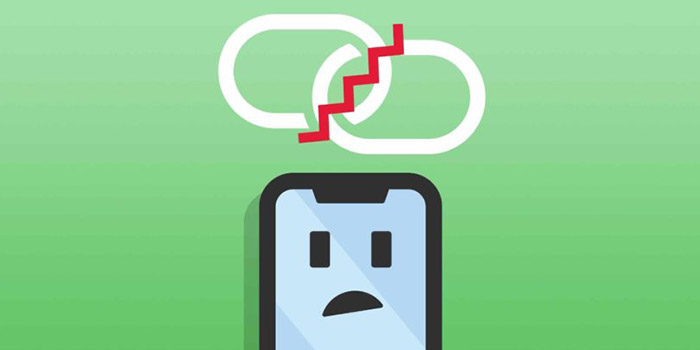
آخرین دیدگاه ها
تا کنون دیدگاهی ثبت نشده است.